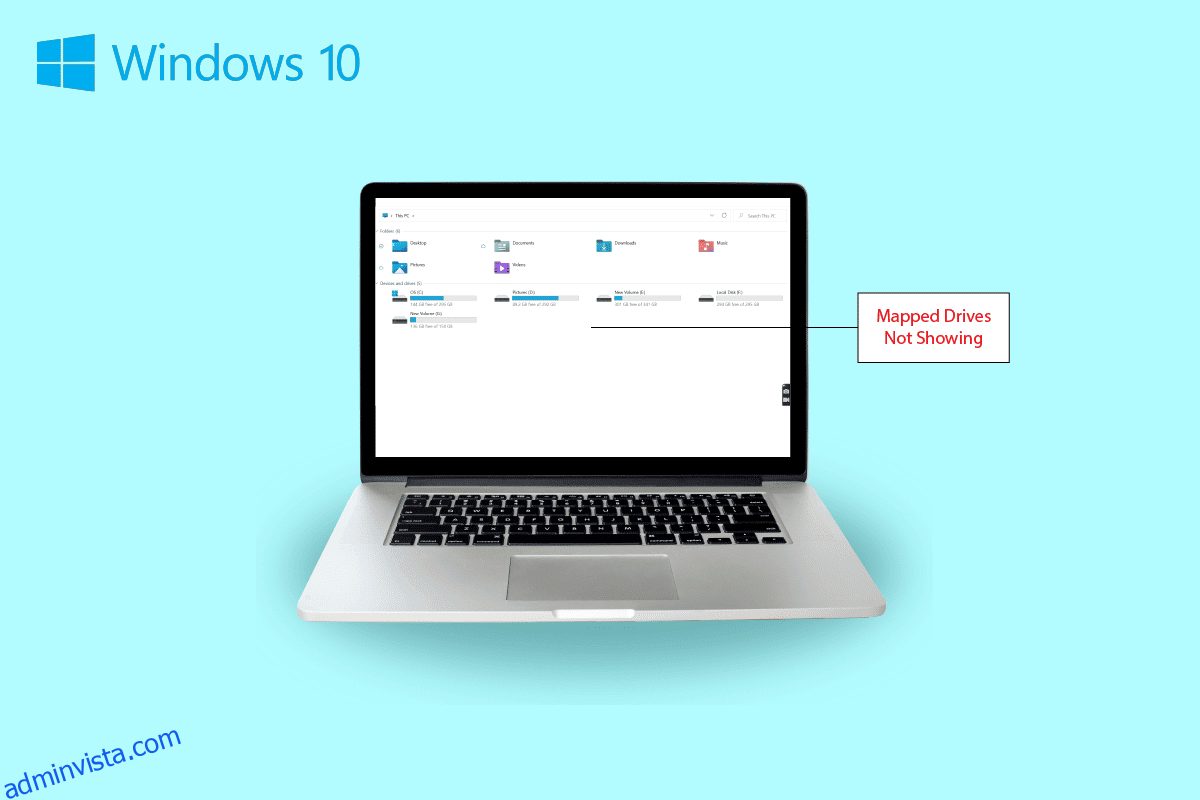Att dela data från en dator till en annan är ganska lätt att försöka. Inte bara detta utan du kan nu enkelt dela data från ett system till en fjärrdator med lätthet. Detta är möjligt med en mappad enhet som i princip är en genväg till en delad mapp på en fjärrdator eller en server som gör åtkomst till filerna precis som att använda en hårddisk. En mappad enhet är också känd som en nätverksenhet som involverar kartläggning av mappar, filer och till och med en hel lagringsenhet i en Windows-dator. Men om du har stött på problem med att kartlägga en enhet så har du kommit till rätt plats. Vi har en perfekt guide för dig idag som hjälper dig att fixa Windows 10 mappade enheter som inte visas i program. En nätverksenhet som inte dyker upp är ett vanligt problem för Windows-användare och kan fixas med några enkla lösningar. Om du inte kan kartlägga enhet Windows 10, kommer vi att bekanta dig med orsakerna bakom det också. Så låt oss börja med vårt informativa dokument direkt och få veta hur du kan fixa att en nätverksenhet inte kan mappas i Windows 10-problem.
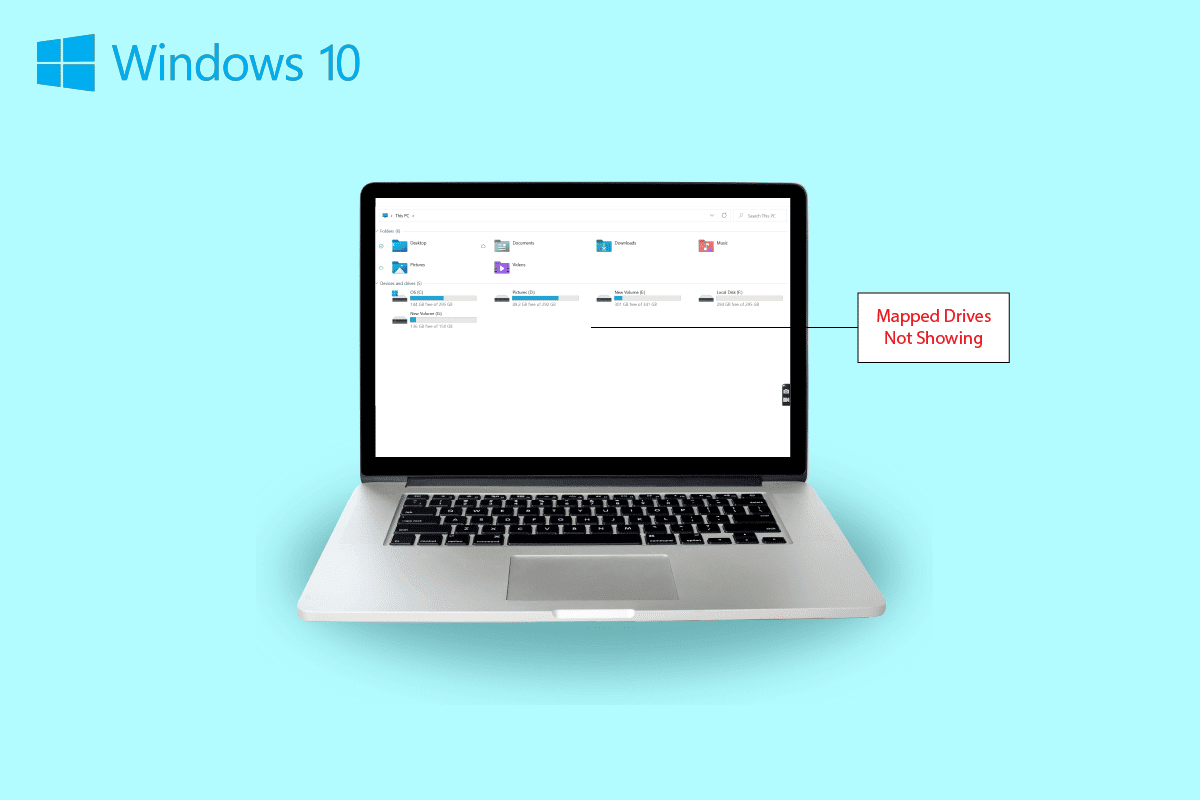
Innehållsförteckning
Hur man fixar Windows 10 mappade enheter som inte visas i program
Fortsätt läsa för att hitta lösningar på att nätverksenheten inte visas på Windows PC problem.
Symtom på att nätverksenheten inte visas
Vanligtvis uppstår problem med att kartlägga en enhet när du delar data eller lagrar den på en annan enhet. Låt oss ta en titt på några vanliga symptom som du kan stöta på på mappade enheter som inte visas:
- Windows-användare kan stöta på att enheten försvinner från den mappade platsen medan de delar data.
- Mappad enhet visas ibland inte heller i Windows Explorer och XYplorer.
- Problem med att visa nätverksenheter kan också uppstå i flera andra applikationer som Primavera P6 Enterprise Project Portfolio.
- Ett annat symptom på detta problem uppstår när PDF-filer genereras från programvaran på Windows.
- Windows stöter också på det här problemet när användarkontokontroll är aktiverat.
Vad är det som gör att Windows 10 mappade enheter inte visas i program?
Det finns några skäl som utlöser problemet med att mappade enheter inte visas:
- En av de främsta anledningarna till detta problem är användningen av User Account Control (UAC). Användare som tenderar att mappa enheten utan administratörsrättigheter är mer sårbara för att uppleva att nätverksenheten inte ansluter till enhetsproblemet.
- Nästa anledning som är framträdande i det här fallet är användningen av File Explorer. Vid kartläggning av enheten som administratör delas inte alla vanliga användningsrättigheter.
- Problemet kan också uppstå om nätverksenheterna mappas i användarens session (via GPO eller manuellt via nätanvändning).
- Problemet kan också utlösas om den aktuella användaren har lokala administratörsbehörigheter och försöker köra appen i läget Kör som administratör.
Oftast uppstår problemet med nätverksenheten som visas på grund av hur den nås. Det finns några metoder som du kan försöka lösa detta problem som involverar administratörsrättigheter, filutforskare och mer.
Metod 1: Ändra registernycklar
Med hjälp av User Account Control (UAC) från Microsoft meddelas användare om de ska använda systemfilauktorisering eller en hårddisk för applikationer. Om du använder vanliga användarbehörigheter för att köra skalet, kommer du inte att kunna se de mappade enheterna. Detta beror på administratörsrättigheterna som användes under konfigurationen. För att åtgärda det här problemet kan du prova stegen nedan:
1. Tryck på Windows + R-tangenterna samtidigt för att öppna dialogrutan Kör.
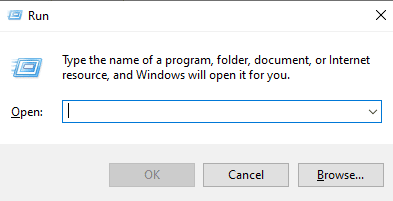
2. Skriv sedan regedit och tryck på Enter för att starta Registereditorn.
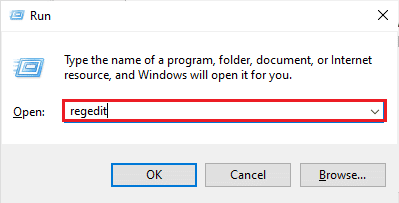
3. Navigera till följande sökväg för nyckelmappsplats.
ComputerHKEY_LOCAL_MACHINESOFTWAREMicrosoftWindowsCurrentVersionPoliciesSystem.
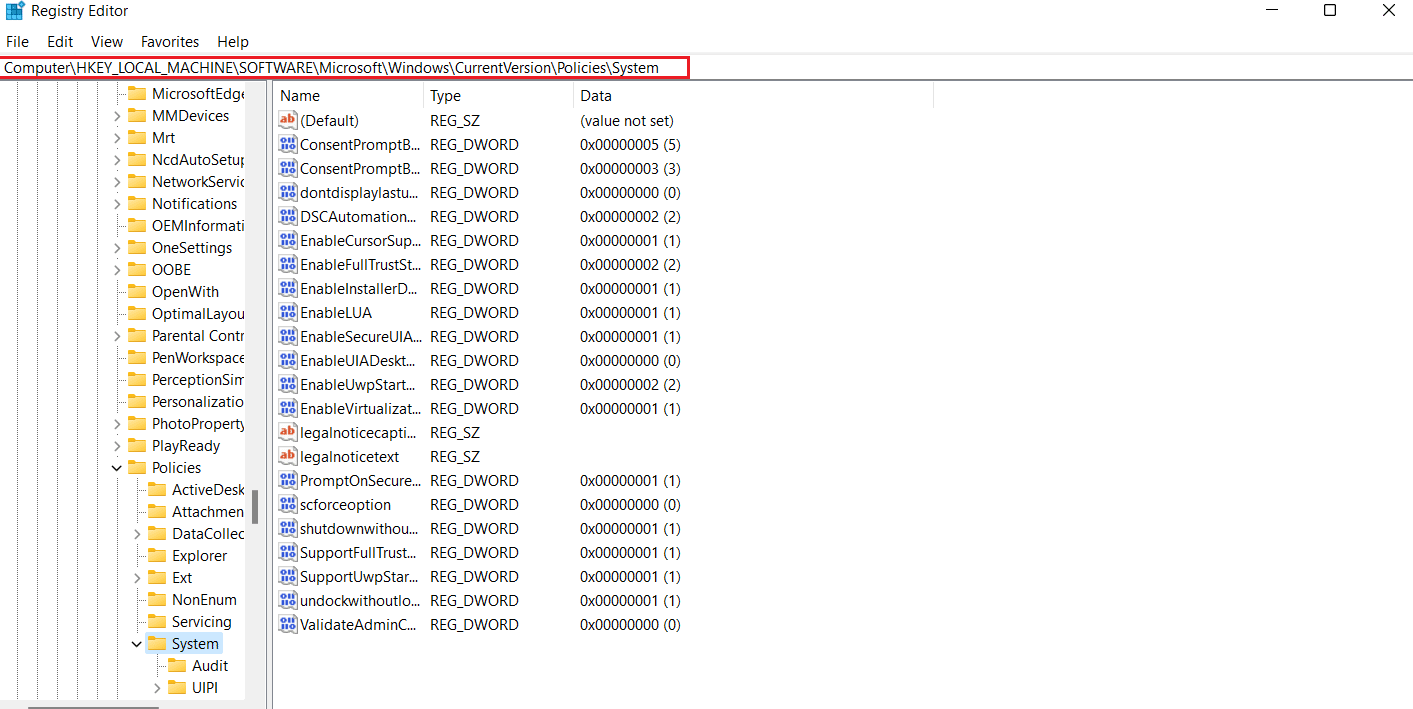
4. Skapa nu ett DWORD-värde i den här adressen genom att högerklicka och välja en nyckel.
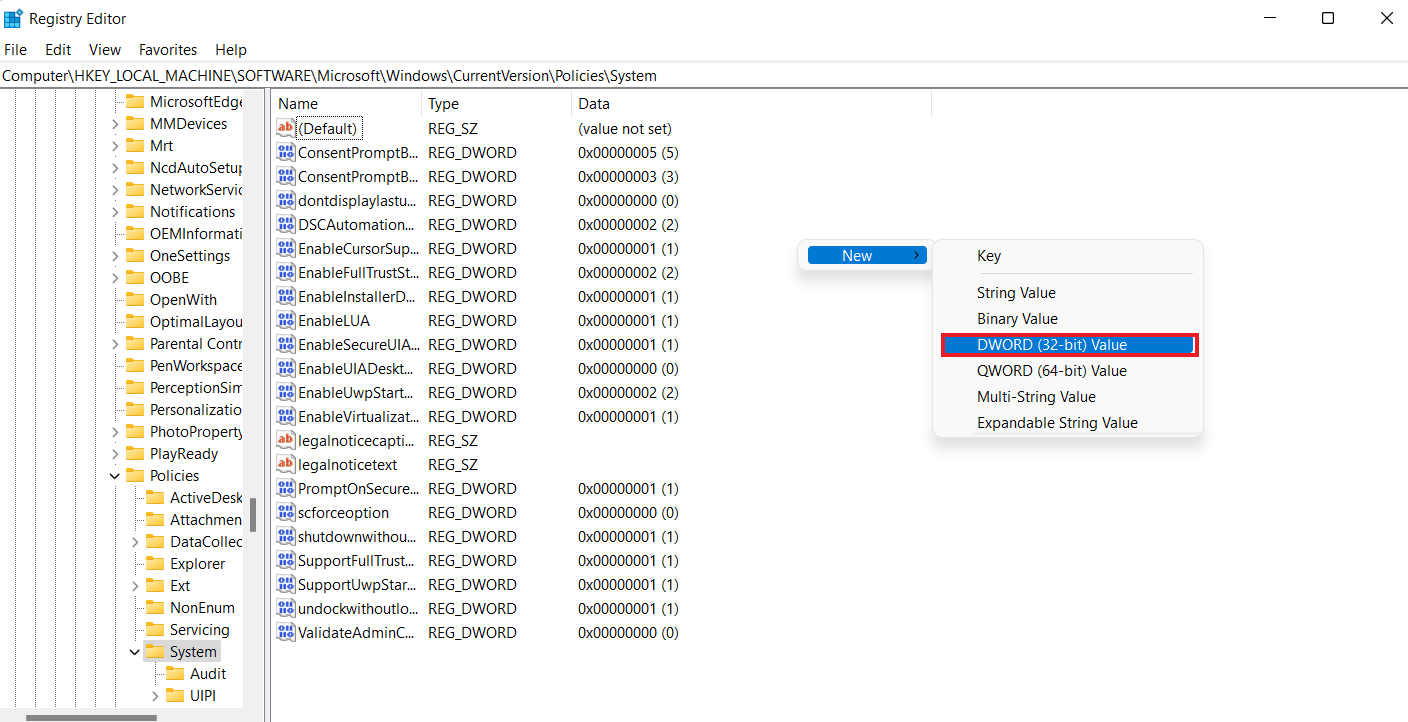
5. Namnge nu det nya värdet som EnableLinkedConnections och ställ in värdedata som 1. Den här åtgärden hjälper dig att aktivera administratören i Admin Approval Mode användarformulär och User Account Control (UAC).
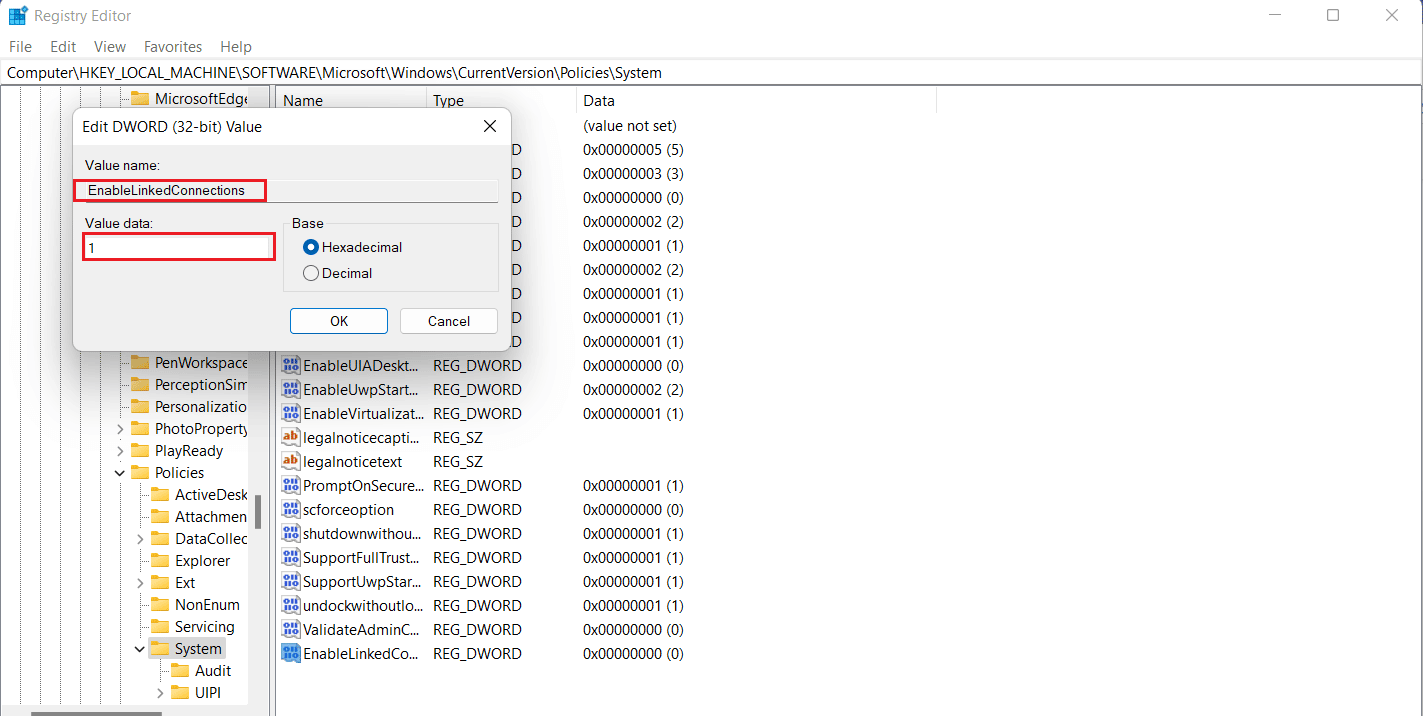
6. Klicka slutligen på OK för att spara det nya värdet, avsluta Registereditorn och starta om enheten.
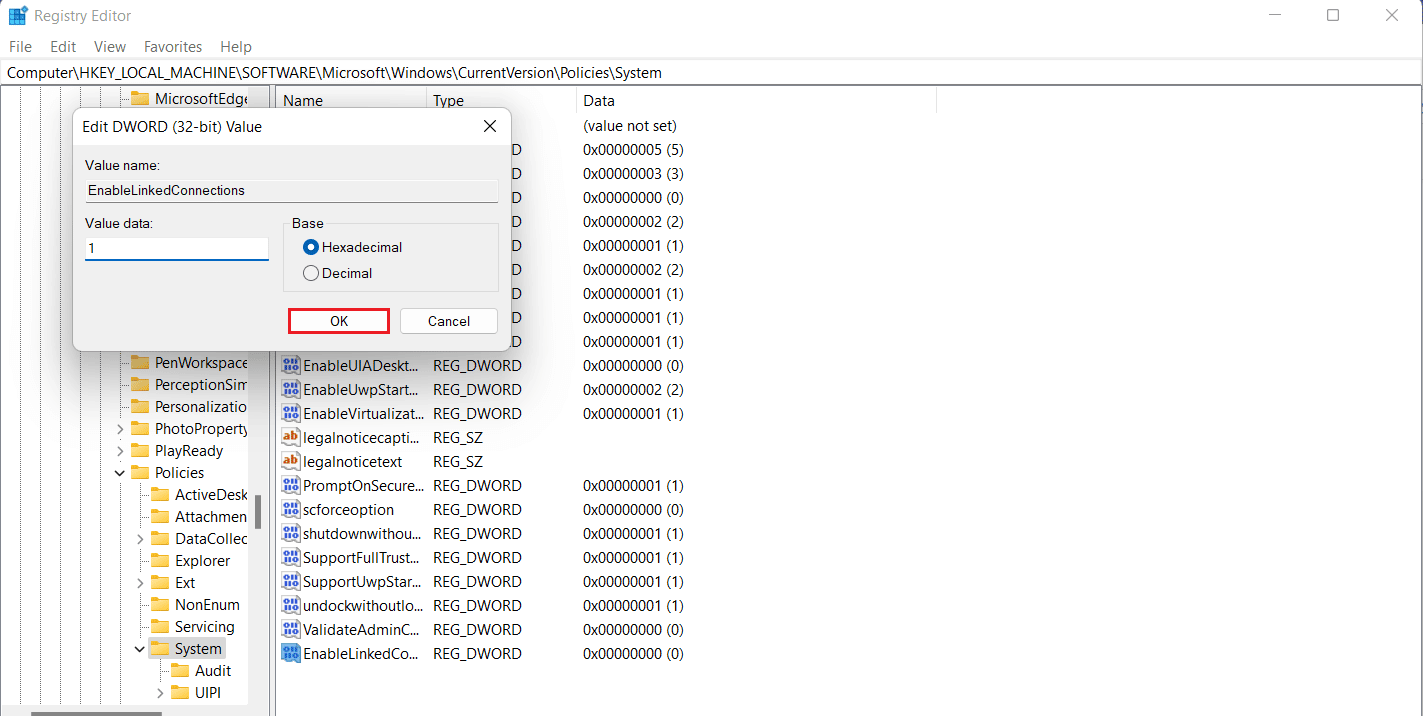
Metod 2: Konfigurera nätverksproxyinställningar
När du har åtgärdat problemet med UAC-administratörsrättigheter, innebär nästa lösning att konfigurera nätverksproxyinställningar och hjälpa Windows att känna igen nätverksenhetens anslutning som så småningom kommer att hjälpa dig att fixa det inte går att mappa en nätverksenhet i Windows 10-problem.
1. Tryck på Windows + I-tangenterna tillsammans för att starta appen Inställningar.
2. Välj nu alternativet Nätverk och Internet i Inställningar.
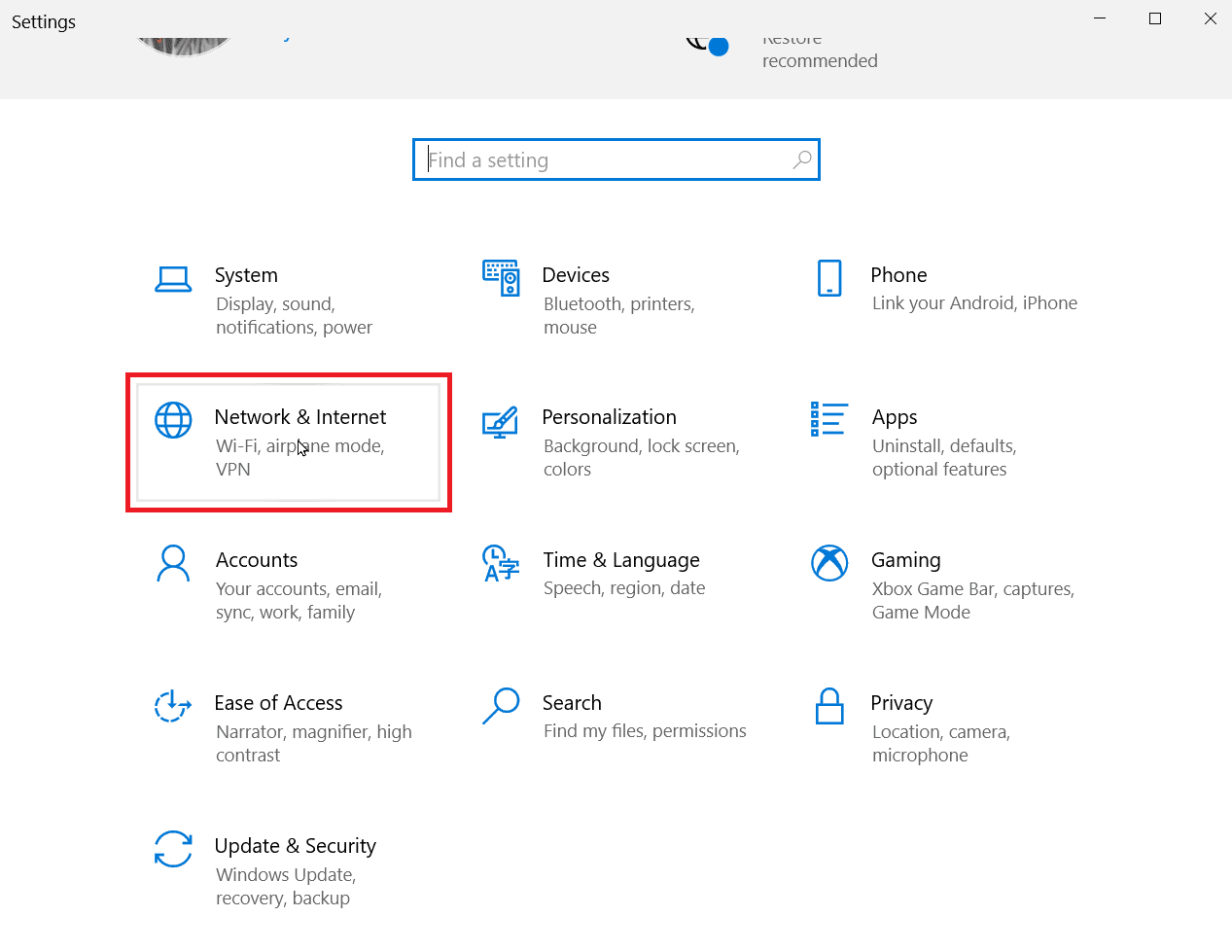
3. Klicka sedan på Ändra adapterinställningar från den vänstra panelen.
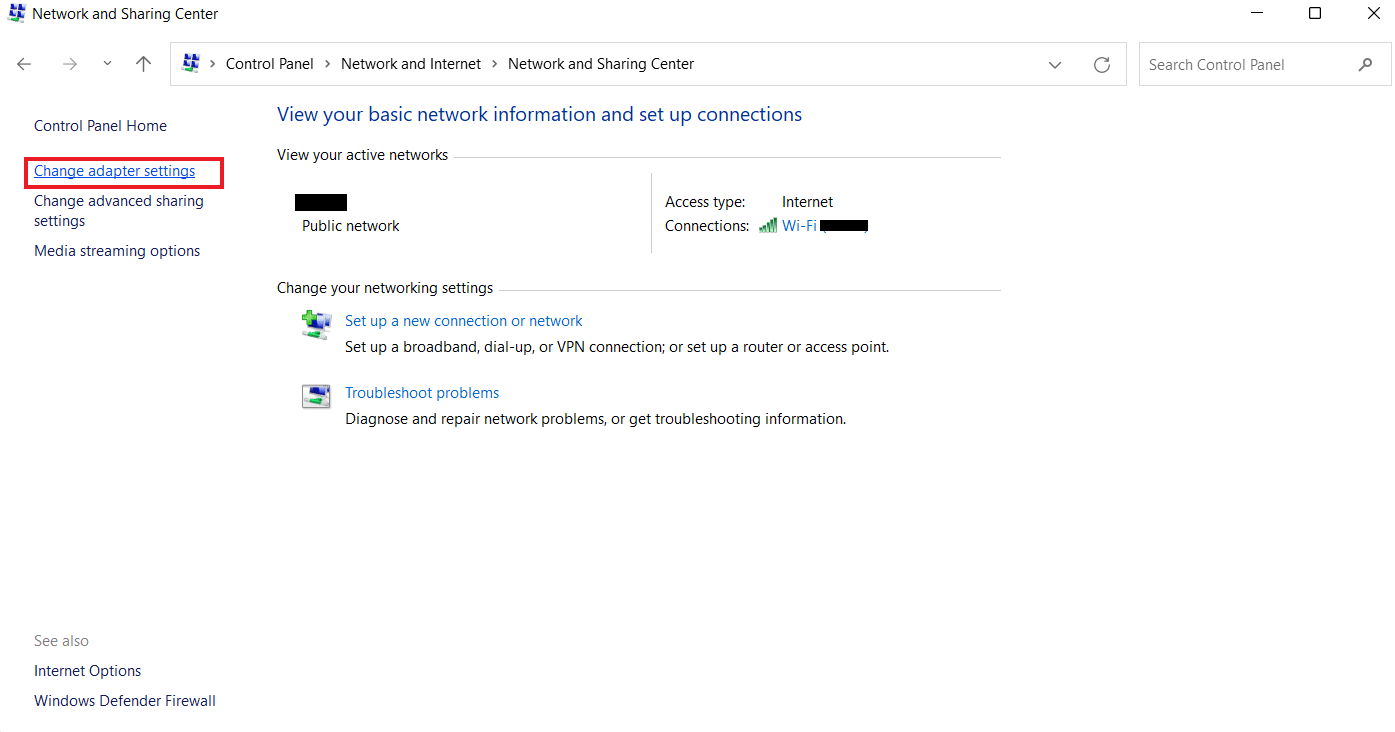
4. Högerklicka på alternativet Ethernet 2 och välj Egenskaper.

5. Klicka nu på Internet Protocol Version 4 (TCP/IPv4) på fliken Nätverk och välj Egenskaper.
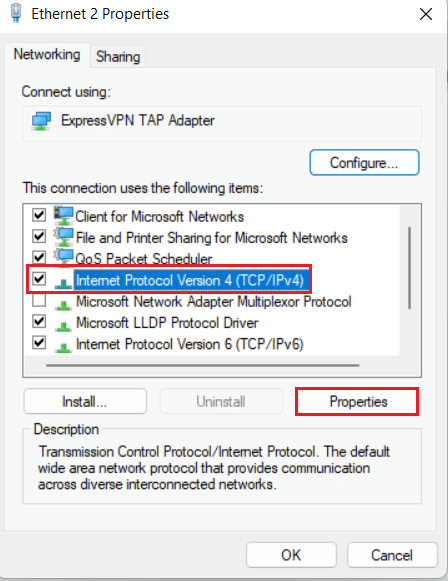
6. Se nu till att välja Erhåll en IP-adress automatiskt och Erhåll DNS-serveradress automatiskt.
7. Gå nu tillbaka till startsidan för Nätverk och Internet och klicka på Ändra avancerade delningsinställningar.
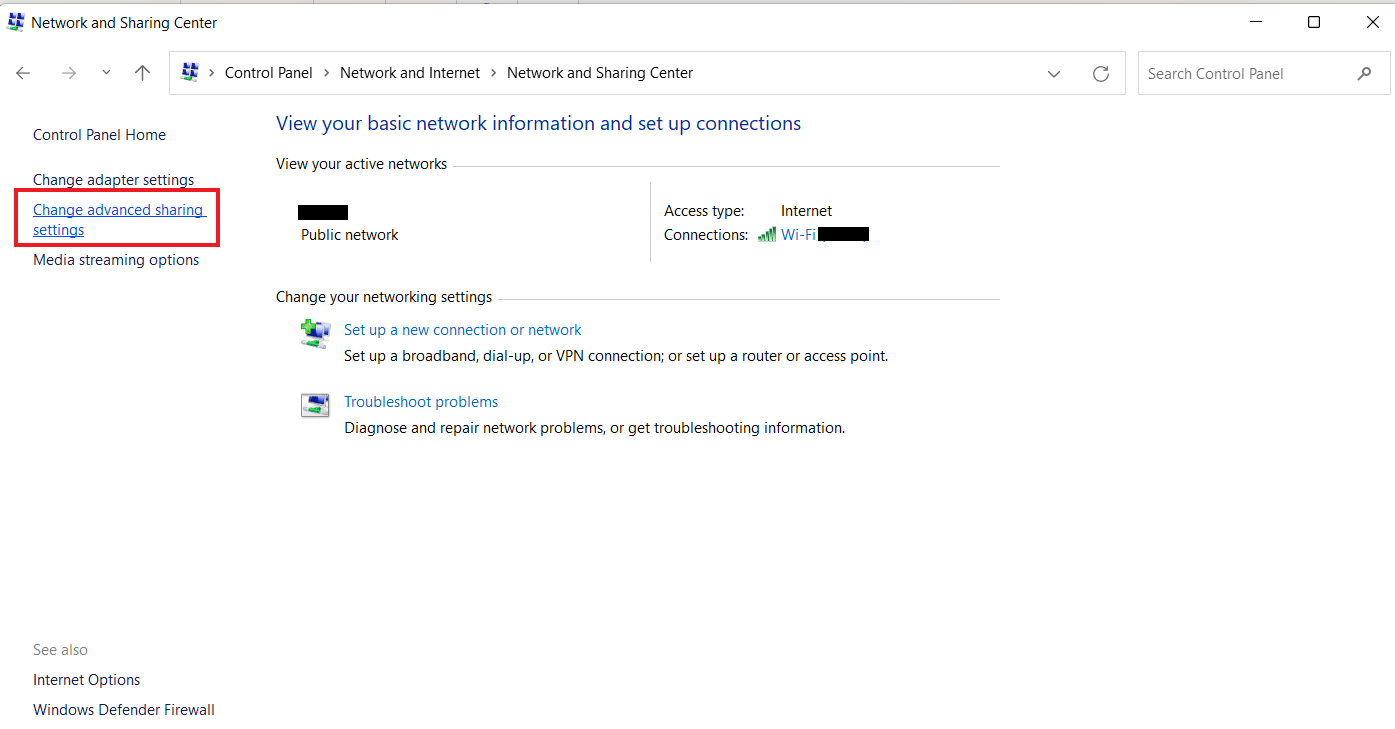
8. Se sedan till att alternativet för nätverksupptäckning är aktiverat under avsnittet Privat.
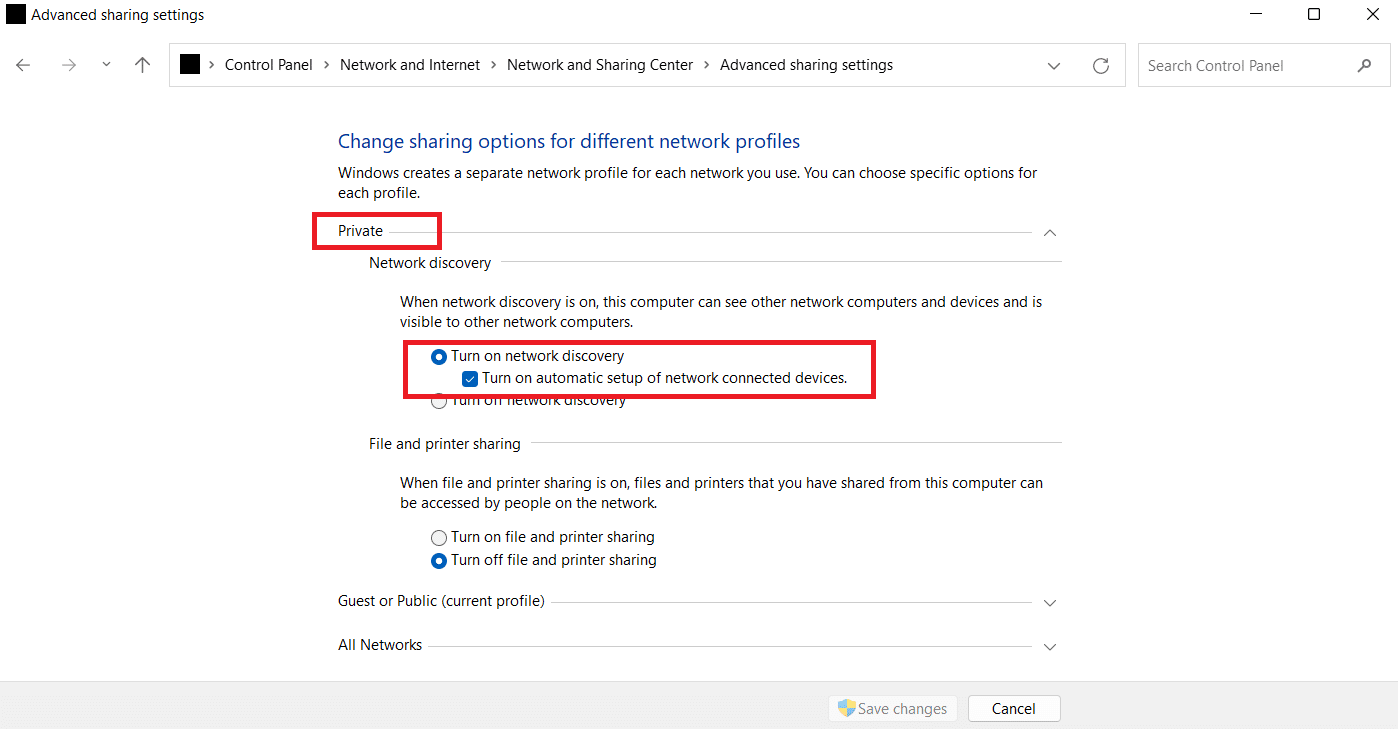
9. Om inte, slå på den och klicka på Spara ändringar längst ner.
Metod 3: Aktivera SMB-funktioner
Nästa metod för att fixa att nätverksenheten inte visas är att aktivera SMB-funktioner på din Windows 10-dator.
1. Tryck på Windows-tangenten, skriv Kontrollpanelen och klicka sedan på Öppna.
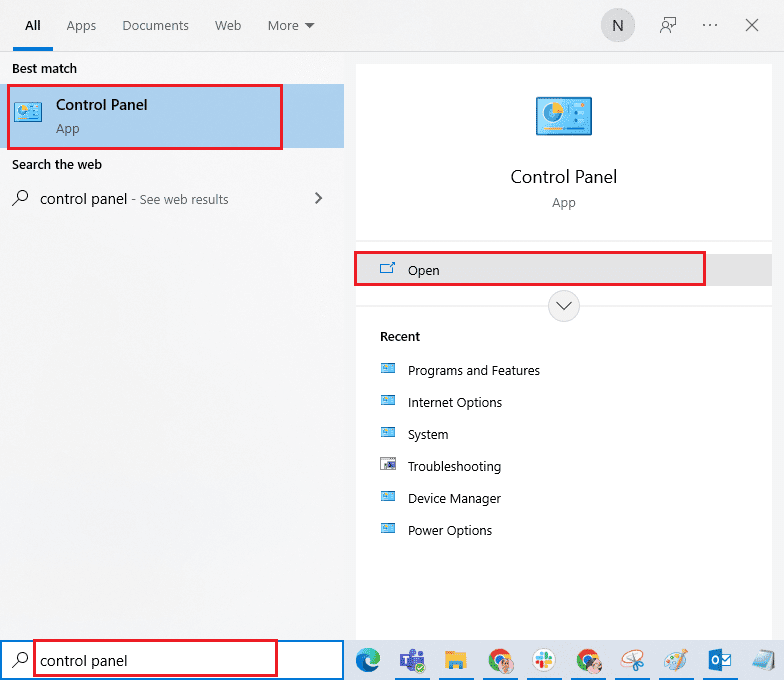
2. Starta Program och funktioner från kontrollpanelen på din PC.
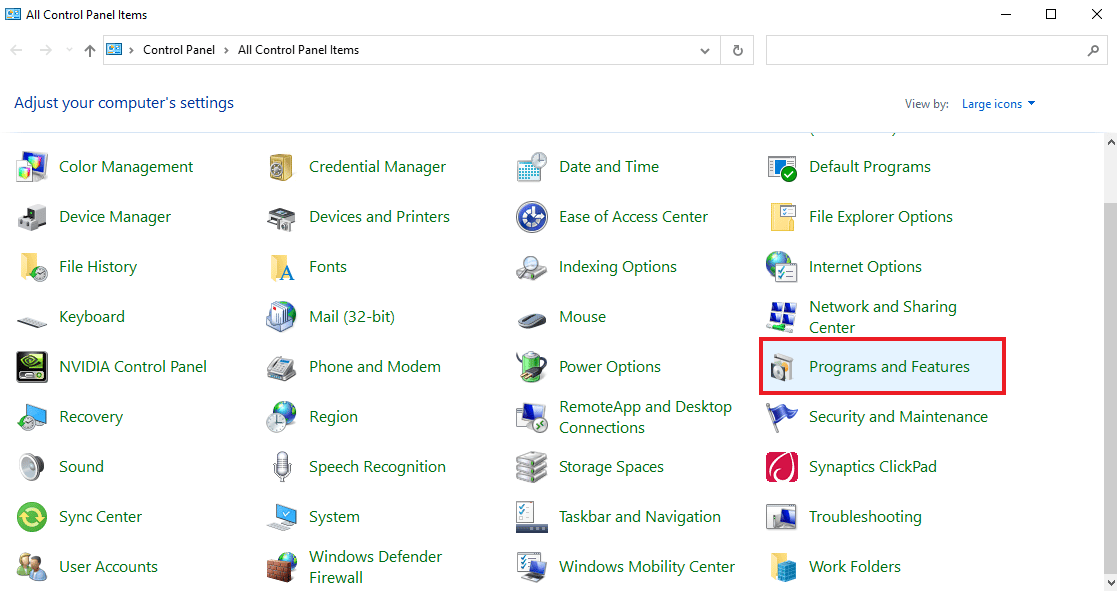
3. Klicka på alternativet Slå på eller av Windows-funktioner på sidopanelen.
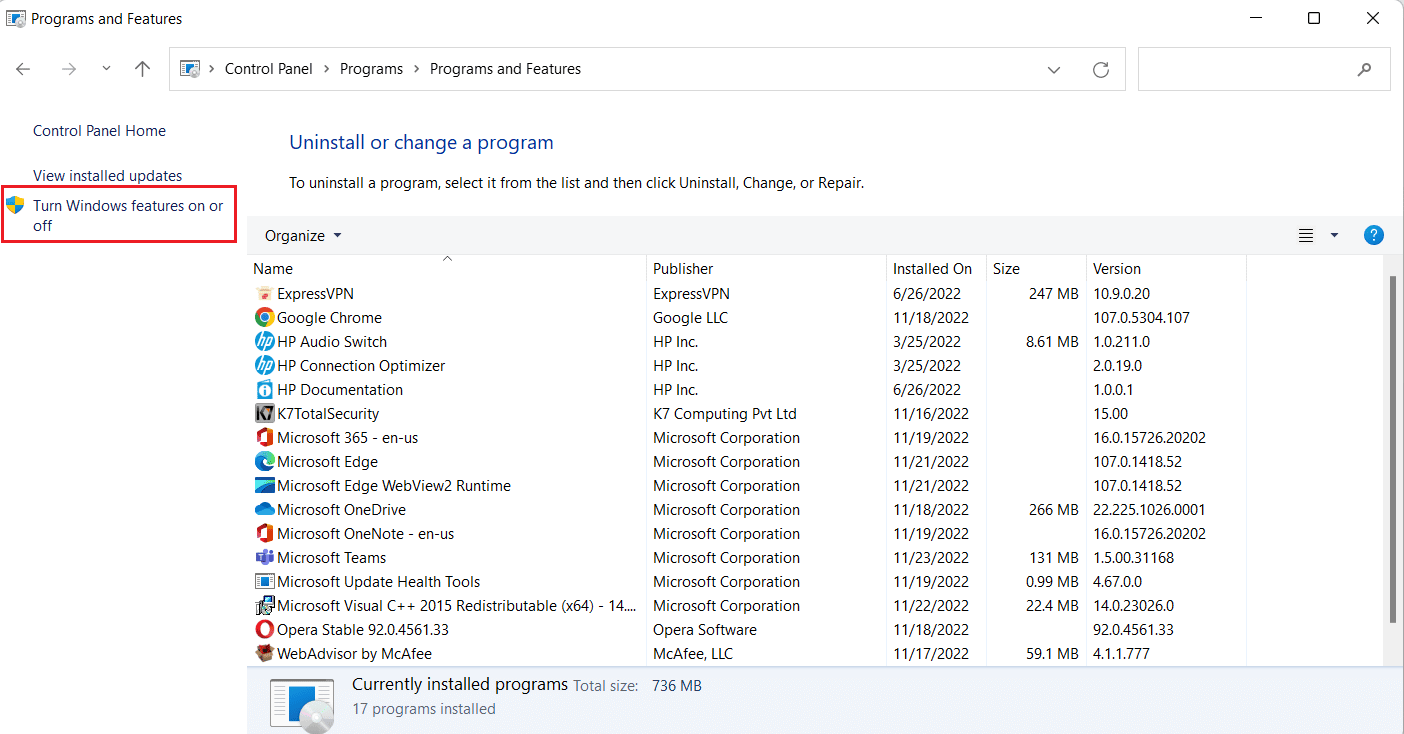
4. Välj nu alternativet SMB 1.0/CIFS fildelningsstöd och klicka på OK.
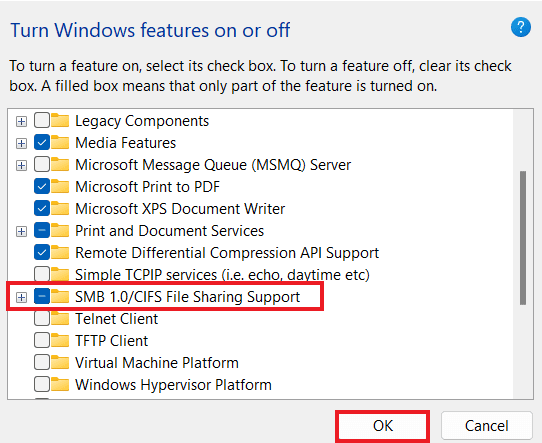
5. Starta om datorn för att säkerställa att ändringarna har tillämpats.
Metod 4: Aktivera dolda objekt
Du kan också prova att aktivera dolda objekt på din PC om dina filer och mappar är dolda på NAS-enheterna. Om så är fallet kanske ditt nätverk inte visar dem alla. Därför, för att rensa NAS-enheten som inte visas på nätverksanslutningen och för att göra den mappade enheten synlig, aktivera dolda objekt.
1. Starta File Explorer-appen på din PC genom att trycka på Windows + E-tangenterna samtidigt.
2. Klicka nu på fliken Visa högst upp.

3. Markera sedan rutan för Dolda objekt.
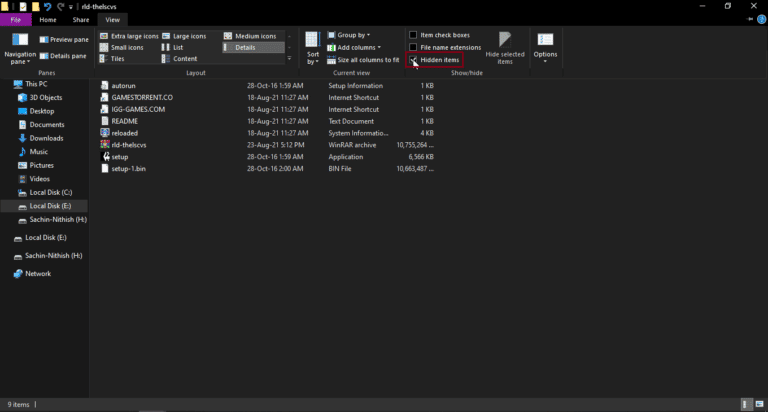
Metod 5: Använd programvara från tredje part
Den sista metoden som är tillförlitlig och kan hjälpa dig att fixa Windows 10 mappade enheter som inte visas i program involverar att använda programvara från tredje part. Om ingen av metoderna som nämns ovan är till någon hjälp kan du försöka formatera all data på hårddisken. En tredje parts programvara eller applikation kan hjälpa dig att återställa alla förlorade data utan någon extra ansträngning. För att göra det kan du ta hjälp av vår guide om 9 bästa gratis programvara för dataåterställning (2022).
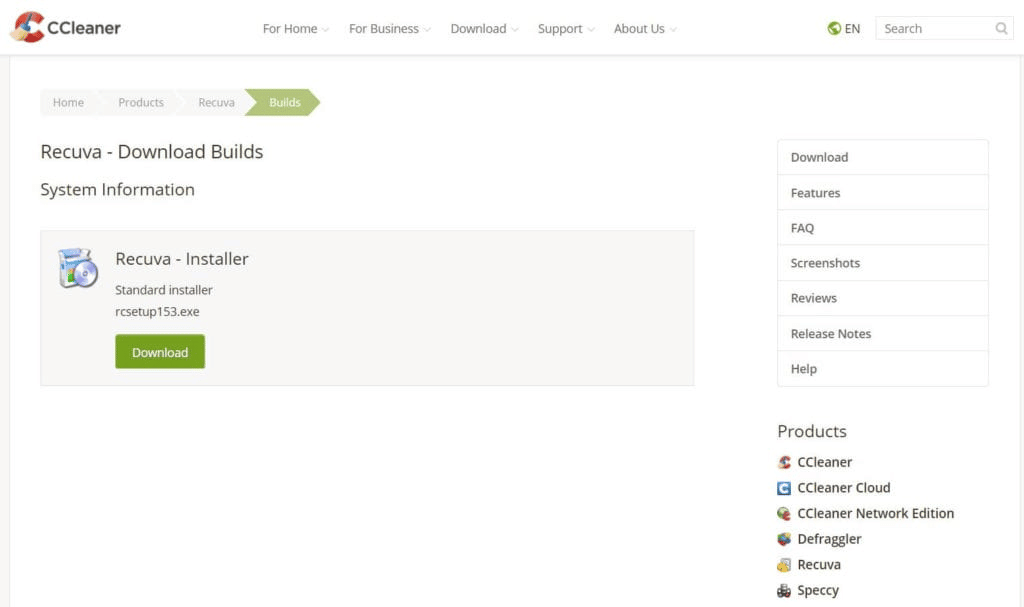
Vanliga frågor (FAQs)
Q1. Varför visas de flesta mappade enheterna inte i alla mappar?
Ans. Den främsta anledningen till att mappade enheter inte visas i alla mappar är att alla mappar är dolda i NAS och andra enheter.
Q2. Varför visas inte nätverksenheten i min Windows 10?
Ans. Om en nätverksenhet inte visas på din Windows-dator kan det bero på mappar som är dolda i NAS.
Q3. Varför ansluter inte nätverksenheter?
Ans. Anslutningsproblem med nätverksenheter uppstår på grund av User Account Control (UAC) som förhindrar enheten från att dyka upp för att skydda enheten från skadliga program.
Q4. Hur kan jag återställa nätverksanslutningen?
Ans. Du kan enkelt återställa nätverksanslutningen på olika sätt. Du kan börja med att rensa bort de fysiska hindren och sedan starta om internetroutern. Du kan också prova att uppdatera Windows och optimera DHCP-inställningarna.
F5. Hur fixar jag en mappad enhet?
Ans. Du kan fixa en mappad enhet genom att utveckla och köra två skript genom StartUp-mappen. Om du behöver komma åt Active Directory-domänen kan du konfigurera om grupprincipinställningarna.
***
Vi hoppas att vår guide om hur du fixar Windows 10 mappade enheter som inte visas i program hjälpte dig med orsakerna bakom detta problem och olika sätt på vilka du kan lösa det. Vi har försökt täcka alla möjliga lösningar för problemet med mappad enhet i dokumentet. Om du har andra frågor i åtanke eller vill ge förslag, skriv dem i kommentarsfältet nedan.